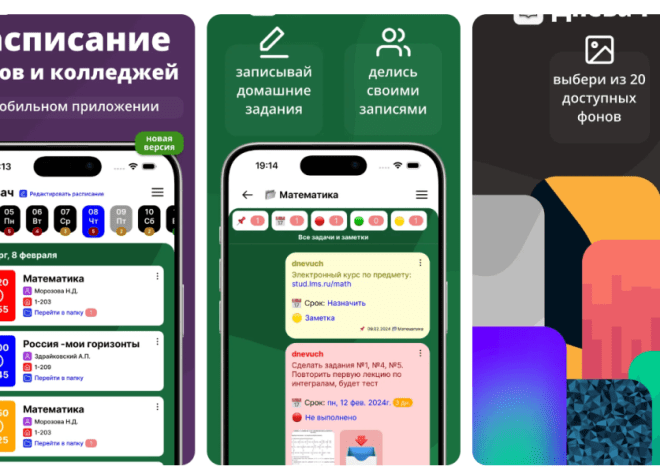Подключение USB к смартфону: полное руководство
Современные смартфоны стали неотъемлемой частью нашей жизни, выполняя множество функций, от общения и развлечений до работы и навигации. Одним из важных аспектов использования смартфона является возможность подключения к другим устройствам через USB. Подключение USB к смартфону открывает широкий спектр возможностей, позволяя передавать данные, заряжать устройство и даже подключать периферийные устройства. В этой статье мы подробно рассмотрим различные способы подключения USB к смартфону, разберем возможные проблемы и предложим решения. Мы рассмотрим все этапы, от выбора правильного кабеля до настройки параметров подключения, чтобы вы могли максимально эффективно использовать свой смартфон.
Различные типы USB-разъемов для смартфонов
Прежде чем приступить к подключению USB, важно понимать, какие типы разъемов существуют и какой из них используется в вашем смартфоне. Наиболее распространенные типы USB-разъемов для смартфонов включают:
- Micro-USB: Этот разъем был широко распространен в старых моделях смартфонов. Он имеет трапециевидную форму и относительно хрупкий.
- USB Type-C: Это современный стандарт USB, который становится все более популярным. Он имеет овальную форму и симметричен, что позволяет подключать его любой стороной. USB Type-C также поддерживает более высокую скорость передачи данных и более высокую мощность зарядки.
- Lightning: Этот разъем используется исключительно в устройствах Apple, таких как iPhone и iPad. Он также симметричен и обеспечивает высокую скорость передачи данных.
Как определить тип USB-разъема вашего смартфона
Чтобы определить тип USB-разъема вашего смартфона, внимательно осмотрите разъем на корпусе устройства. Если разъем имеет трапециевидную форму, это Micro-USB. Если разъем имеет овальную форму и симметричен, это USB Type-C. Если у вас устройство Apple, это Lightning.
Подключение USB-кабеля к смартфону и компьютеру
После того, как вы определили тип USB-разъема вашего смартфона, вы можете приступить к подключению USB-кабеля. Процесс подключения довольно прост, но важно соблюдать несколько правил, чтобы избежать повреждения разъема.
- Выберите правильный USB-кабель: Убедитесь, что USB-кабель соответствует типу разъема вашего смартфона и компьютера.
- Вставьте USB-кабель в смартфон: Аккуратно вставьте USB-кабель в USB-разъем вашего смартфона. Не применяйте чрезмерную силу, если кабель не входит свободно.
- Вставьте USB-кабель в компьютер: Вставьте другой конец USB-кабеля в USB-разъем вашего компьютера. Убедитесь, что USB-разъем на компьютере исправен.
- Дождитесь распознавания устройства: После подключения смартфона к компьютеру, компьютер должен автоматически распознать устройство. Если этого не произошло, попробуйте подключить смартфон к другому USB-разъему на компьютере.
Возможные проблемы при подключении USB и их решения
Иногда при подключении USB к смартфону могут возникать проблемы. Вот некоторые из наиболее распространенных проблем и их решения:
- Компьютер не распознает смартфон:
- Убедитесь, что USB-кабель исправен.
- Попробуйте подключить смартфон к другому USB-разъему на компьютере.
- Перезагрузите компьютер и смартфон.
- Установите драйверы для вашего смартфона на компьютер.
- Проверьте настройки USB на смартфоне (см. раздел «Настройка параметров USB на смартфоне»).
- Смартфон не заряжается при подключении к компьютеру:
- Убедитесь, что USB-разъем на компьютере обеспечивает достаточное питание.
- Попробуйте подключить смартфон к другому USB-разъему на компьютере.
- Используйте USB-кабель, предназначенный для зарядки.
- Проверьте состояние аккумулятора вашего смартфона.
- Низкая скорость передачи данных:
- Убедитесь, что USB-кабель поддерживает высокую скорость передачи данных.
- Используйте USB-разъем на компьютере стандарта USB 3.0 или выше.
- Закройте все ненужные приложения на смартфоне и компьютере.
Настройка параметров USB на смартфоне
В большинстве смартфонов необходимо настроить параметры USB, чтобы указать, как смартфон должен взаимодействовать с компьютером при подключении USB-кабеля. Эти настройки обычно находятся в разделе «Настройки» -> «Подключение» -> «USB». Доступные параметры могут различаться в зависимости от модели смартфона и версии операционной системы.
Наиболее распространенные параметры USB
Вот некоторые из наиболее распространенных параметров USB, которые вы можете найти в настройках вашего смартфона:
- Передача файлов (MTP): Этот параметр позволяет передавать файлы между смартфоном и компьютером. При выборе этого параметра смартфон будет отображаться на компьютере как съемный диск.
- Передача фотографий (PTP): Этот параметр позволяет передавать фотографии и видео между смартфоном и компьютером. При выборе этого параметра смартфон будет отображаться на компьютере как цифровая камера.
- Зарядка: Этот параметр позволяет только заряжать смартфон при подключении к компьютеру. Передача данных будет отключена.
- USB-модем: Этот параметр позволяет использовать смартфон в качестве USB-модема для предоставления доступа к интернету компьютеру.
- MIDI: Этот параметр позволяет использовать смартфон в качестве MIDI-устройства для подключения к музыкальному оборудованию.
Использование USB OTG (On-The-Go) для подключения периферийных устройств
USB OTG (On-The-Go) – это технология, которая позволяет подключать к смартфону различные периферийные устройства, такие как USB-накопители, клавиатуры, мыши и даже игровые контроллеры. Для использования USB OTG вам потребуется специальный OTG-адаптер, который подключается к USB-разъему вашего смартфона.
Как подключить периферийное устройство через USB OTG
- Приобретите OTG-адаптер: Выберите OTG-адаптер, который соответствует типу USB-разъема вашего смартфона.
- Подключите OTG-адаптер к смартфону: Вставьте OTG-адаптер в USB-разъем вашего смартфона.
- Подключите периферийное устройство к OTG-адаптеру: Вставьте USB-кабель периферийного устройства в OTG-адаптер.
- Дождитесь распознавания устройства: Смартфон должен автоматически распознать подключенное периферийное устройство. Если этого не произошло, попробуйте перезагрузить смартфон.
Примеры использования USB OTG
USB OTG открывает множество возможностей для использования вашего смартфона. Вот несколько примеров:
- Подключение USB-накопителя: Вы можете подключить USB-накопитель к смартфону, чтобы передавать файлы, просматривать фотографии и видео.
- Подключение клавиатуры и мыши: Вы можете подключить клавиатуру и мышь к смартфону, чтобы упростить ввод текста и навигацию.
- Подключение игрового контроллера: Вы можете подключить игровой контроллер к смартфону, чтобы играть в игры с более удобным управлением.
- Подключение принтера: Вы можете подключить принтер к смартфону, чтобы печатать документы и фотографии напрямую со смартфона.
- Подключение микрофона: Вы можете подключить внешний микрофон для улучшения качества звука при записи видео или аудио.
Альтернативные способы подключения смартфона к компьютеру
Помимо USB-подключения, существуют и другие способы подключения смартфона к компьютеру. Эти способы могут быть полезны, если у вас нет USB-кабеля или если вы хотите подключить смартфон к компьютеру без проводов.
Wi-Fi Direct
Wi-Fi Direct – это технология, которая позволяет устанавливать прямое беспроводное соединение между двумя устройствами Wi-Fi, без необходимости использования Wi-Fi роутера; Многие смартфоны и компьютеры поддерживают Wi-Fi Direct, что позволяет легко передавать файлы между ними.
Bluetooth
Bluetooth – это беспроводная технология, которая позволяет подключать различные устройства друг к другу на небольшом расстоянии. Вы можете использовать Bluetooth для передачи файлов между смартфоном и компьютером, а также для подключения беспроводных наушников и других периферийных устройств.
Облачные сервисы
Облачные сервисы, такие как Google Drive, Dropbox и OneDrive, позволяют хранить файлы в облаке и получать к ним доступ с любого устройства, подключенного к интернету. Вы можете использовать облачные сервисы для синхронизации файлов между смартфоном и компьютером.
Специализированные программы
Существуют различные программы, которые позволяют подключать смартфон к компьютеру по Wi-Fi и управлять им с компьютера. Примерами таких программ являются AirDroid и Vysor.
Подключение USB для смартфона – это важная функция, которая позволяет расширить возможности устройства. Зная различные типы USB-разъемов, способы подключения и настройки, а также альтернативные методы, вы сможете максимально эффективно использовать свой смартфон для передачи данных, зарядки и подключения периферийных устройств. Не забывайте следовать инструкциям и соблюдать осторожность при подключении USB, чтобы избежать повреждения разъема и обеспечить стабильное соединение. Помните, что правильная настройка параметров USB на смартфоне также играет важную роль в обеспечении корректной работы.
Описание: Узнайте, как правильно выполнить подключение USB для смартфона. Инструкции и советы по настройке и устранению проблем с USB-подключением.